
php Xiaobian Xigua では、BarTender と Excel の間で複数のワークシートを接続する詳細な手順を紹介します。 BarTender は、Excel やその他のオフィス ソフトウェアと接続して作業効率を向上させることができる、プロフェッショナルなラベル デザインおよび印刷ソフトウェアです。以下では、BarTender の Excel で複数のワークシートを接続する方法を詳しく説明し、複雑なラベル デザインのニーズに簡単に対応できるようにします。
1. BarTender で、ツールバーのデータベース接続設定ボタンをクリックします。データベース接続ウィザードを開きます。データベースの種類として「Excel」を選択し、「次へ」をクリックします。
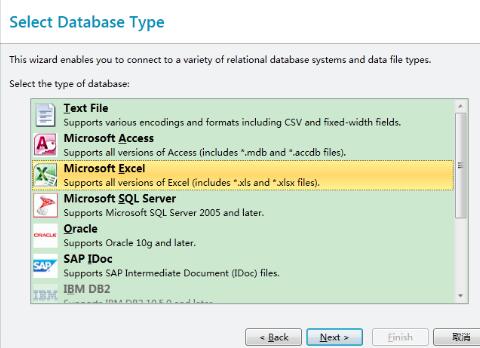
2. [参照] をクリックして、接続する Excel テーブルを選択します。 「次へ」をクリックします。
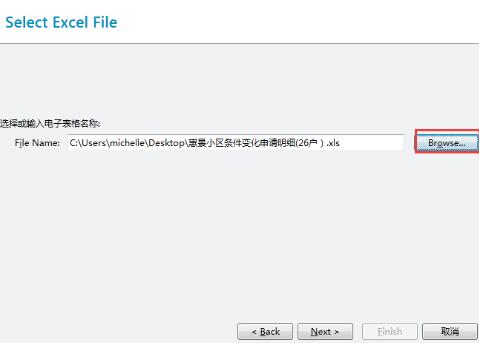
3. この記事では、2 つのワークシートを含む Excel を例として取り上げます。これら 2 つのワークシートをダブルクリックして右側の必要なテーブル列に追加し、[次へ] をクリックします。
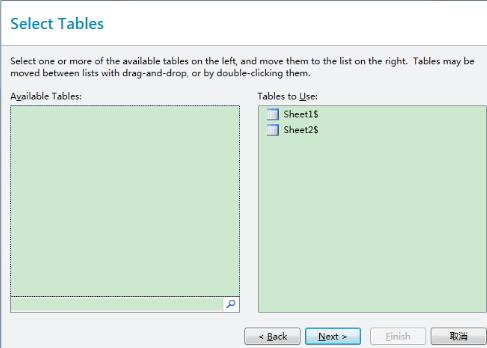
4. このダイアログ ボックスで、BarTender データベース接続タイプ - 内部接続を選択し、演算子 [等しい] を選択します。この設定により、EXCEL で複数のワークシートを接続することが可能になります。この例ではワークシートが 2 つあります。さらにワークシートを接続する必要がある場合は、ボタンをクリックして追加します。 「完了」をクリックするだけです。
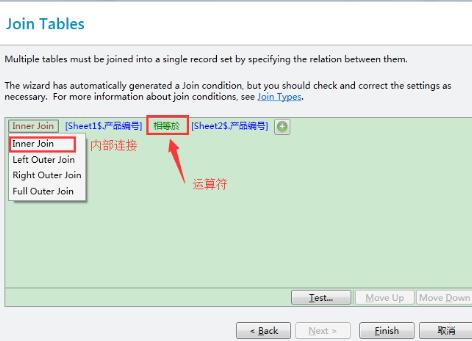
以上がExcel の複数のワークシートを BarTender に接続するための詳細な手順の詳細内容です。詳細については、PHP 中国語 Web サイトの他の関連記事を参照してください。